随着互联网的普及,电脑成为我们日常生活中必不可少的工具之一。然而,有时我们会遇到电脑无法连接网络的问题,这给我们的生活和工作带来不便。本文将详细介绍电脑连不上网的常见原因及解决方法,帮助读者更好地应对这一问题。
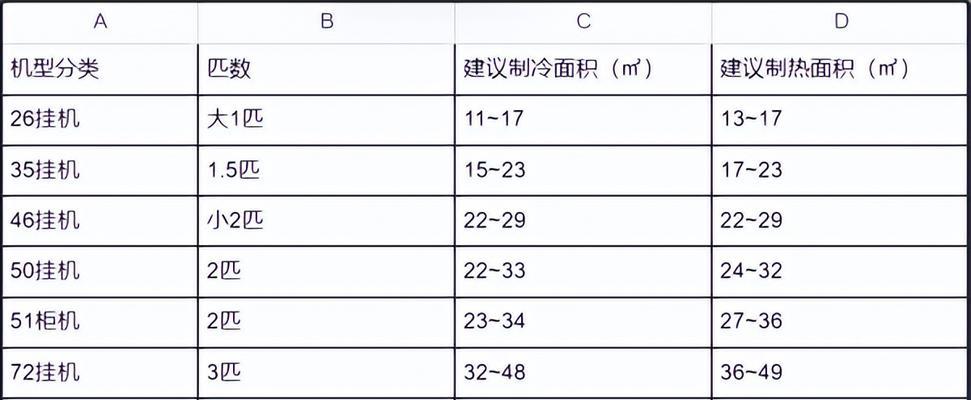
1.无线网络未开启
当电脑无法连接无线网络时,首先要检查无线网络是否被开启。在电脑右下角的任务栏中找到网络图标,点击右键选择“打开网络和Internet设置”,确保“无线”选项卡中的开关处于打开状态。
2.WiFi密码错误
当电脑连不上WiFi时,可能是因为输入的密码错误。在连接WiFi时,务必确保输入的密码无误。如果不确定密码是否正确,可以尝试在其他设备上连接同一WiFi并验证密码的准确性。
3.信号弱
如果电脑无法连接到已知的WiFi网络,有可能是由于信号太弱而导致的。尝试将电脑移近无线路由器,或者通过使用WiFi信号增强器来加强信号,从而解决连接问题。
4.网络适配器驱动问题
电脑连不上网的另一个常见原因是网络适配器驱动问题。用户可以通过打开设备管理器,找到“网络适配器”并检查其状态。如果驱动程序存在问题,需要更新或重新安装相关驱动程序。
5.IP地址冲突
当多台设备在同一网络上使用相同的IP地址时,可能会出现电脑无法连接网络的问题。可以通过在电脑上打开命令提示符,输入“ipconfig/release”和“ipconfig/renew”来释放和更新IP地址,从而解决冲突问题。
6.DNS设置错误
DNS(域名系统)是将域名转换为IP地址的关键系统。如果电脑的DNS设置错误,可能会导致无法连接到特定网站或无法上网。可以尝试更改电脑的DNS服务器设置为公共的DNS服务器(如Google的8.8.8.8和8.8.4.4),并检查是否解决了问题。
7.防火墙阻塞
防火墙是保护计算机安全的重要组成部分,但有时可能会阻止网络连接。检查防火墙设置,确保允许电脑与互联网进行通信,或者尝试暂时禁用防火墙并重新连接网络。
8.MAC地址过滤
有些无线路由器支持MAC地址过滤功能,限制只有在白名单上的设备才能连接。如果电脑的MAC地址未添加到路由器的白名单中,就无法连接网络。可以在路由器设置中添加电脑的MAC地址,以允许其连接网络。
9.路由器故障
当电脑无法连接任何网络时,有可能是路由器本身出现故障。重启路由器通常是解决这类问题的有效方法。可以尝试拔下路由器的电源线,等待几分钟后再插上重启。
10.网络供应商故障
如果电脑连不上网,有时是因为网络供应商出现故障。可以联系网络供应商的客服部门,了解是否存在网络故障,并寻求进一步的解决方案。
11.恶意软件感染
电脑感染恶意软件也可能导致无法连接网络。进行全面的杀毒和反恶意软件扫描,清除可能存在的恶意软件,并修复被其破坏的网络设置。
12.网络设置错误
有时,不正确的网络设置也会导致电脑无法连接网络。可以尝试重置电脑的网络设置到默认值,或者根据网络供应商提供的设置指南进行重新配置。
13.硬件故障
电脑连不上网的最后一个原因可能是硬件故障。如果尝试了以上所有方法仍无法解决问题,可能需要检查电脑的网卡或无线网卡是否损坏,并考虑更换。
14.操作系统问题
有时,操作系统的问题也可能导致电脑无法连接网络。可以尝试更新操作系统或修复操作系统的网络相关组件,以解决连接问题。
15.专家帮助
如果以上方法都无法解决电脑连不上网的问题,建议寻求专家的帮助。专业的技术人员可以进行更深入的诊断,并提供相应的解决方案。
电脑无法连接网络可能是由于多种原因导致的。通过检查无线网络开启、WiFi密码、信号强弱、驱动问题、IP地址冲突等多个方面,可以帮助我们解决这一问题。如果遇到更复杂的情况,可以寻求专家的帮助,以确保网络连接问题得到有效解决。
电脑无法上网的原因及解决方法
在现代社会中,计算机已经成为了人们工作、学习、娱乐的重要工具。然而,有时候我们会遇到电脑无法上网的情况,这给我们的生活带来了一定的困扰。本文将详细分析电脑无法上网的原因,并提供相应的解决方案,帮助读者迅速解决这一问题。
一、网络连接问题
1.电脑无法连接Wi-Fi网络的原因及解决方法
如果电脑无法连接Wi-Fi网络,可能是由于路由器故障、密码错误、IP地址冲突等原因导致。可以通过重启路由器、检查密码是否正确、释放和续租IP地址等方式来解决该问题。
2.电脑无法通过有线连接上网的原因及解决方法
如果电脑通过有线连接无法上网,可能是由于网线松动、网卡驱动问题、DNS服务器设置错误等原因导致。可以通过检查网线连接状态、更新网卡驱动程序、更改DNS服务器设置等方式来解决该问题。
二、软件设置问题
3.防火墙阻止了电脑上网的原因及解决方法
防火墙设置过高会阻止电脑上网,可以通过调整防火墙设置、添加例外规则等方式解决该问题。
4.代理服务器设置错误导致电脑无法上网的原因及解决方法
如果电脑的代理服务器设置错误,可能导致无法上网。可以通过检查代理服务器设置、取消代理服务器设置等方式来解决该问题。
三、硬件故障问题
5.网卡故障导致电脑无法上网的原因及解决方法
如果电脑的网卡出现故障,可能导致无法上网。可以通过重新插拔网卡、更新网卡驱动程序等方式来解决该问题。
6.路由器故障引起电脑无法上网的原因及解决方法
如果路由器出现故障,可能导致电脑无法上网。可以通过重启路由器、检查电源线连接状态等方式来解决该问题。
四、网络供应商问题
7.网络供应商服务中断导致电脑无法上网的原因及解决方法
如果网络供应商服务中断,可能导致电脑无法上网。可以通过联系网络供应商了解情况、等待供应商修复问题等方式来解决该问题。
8.网络供应商限制了电脑上网的原因及解决方法
有时候网络供应商可能会限制用户的上网权限,导致电脑无法上网。可以通过与网络供应商沟通、更改套餐等方式来解决该问题。
五、病毒感染问题
9.电脑病毒感染导致无法上网的原因及解决方法
如果电脑感染了病毒,可能会导致无法上网。可以通过安装杀毒软件、进行病毒扫描和清理等方式来解决该问题。
10.DNS劫持引起电脑无法上网的原因及解决方法
有时候电脑可能会遭受DNS劫持,导致无法上网。可以通过更改DNS服务器设置、使用VPN等方式来解决该问题。
六、操作系统问题
11.操作系统网络设置错误导致电脑无法上网的原因及解决方法
如果操作系统的网络设置错误,可能导致无法上网。可以通过检查网络设置、重置网络设置等方式来解决该问题。
12.操作系统更新问题引发电脑无法上网的原因及解决方法
有时候操作系统的更新可能会导致电脑无法上网。可以通过检查更新记录、撤销不稳定更新等方式来解决该问题。
七、
通过本文对电脑无法上网的常见问题及解决方法进行了详细分析,希望读者能够根据自身情况找到相应的解决方案。在遇到电脑无法上网的问题时,可以通过排查网络连接、软件设置、硬件故障、网络供应商、病毒感染以及操作系统等方面,逐一排查并解决可能存在的问题,以恢复正常上网功能。同时,也提醒读者定期维护电脑、保持系统更新和杀毒软件的及时更新,以预防和解决类似问题的发生。
标签: #空调代码









